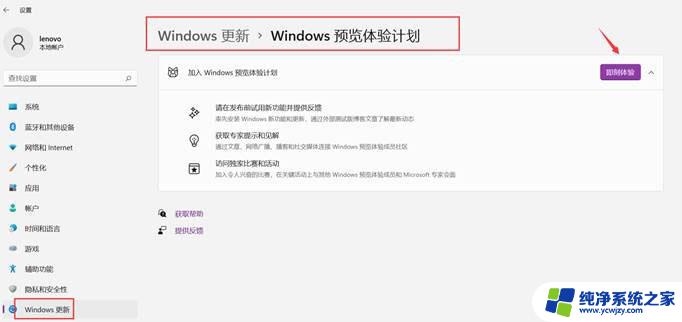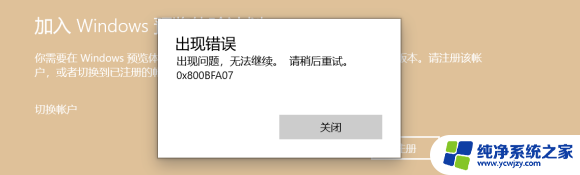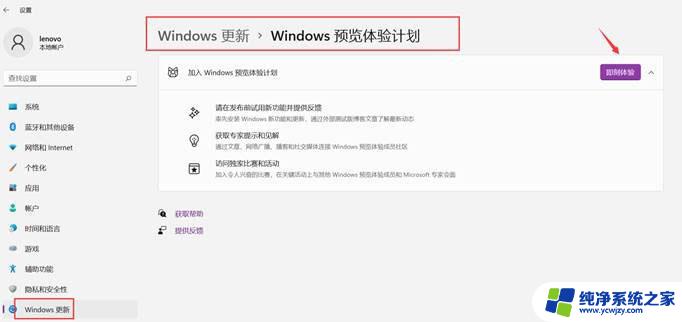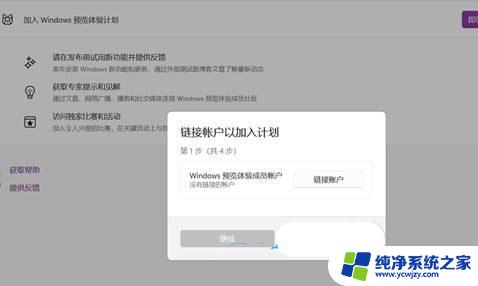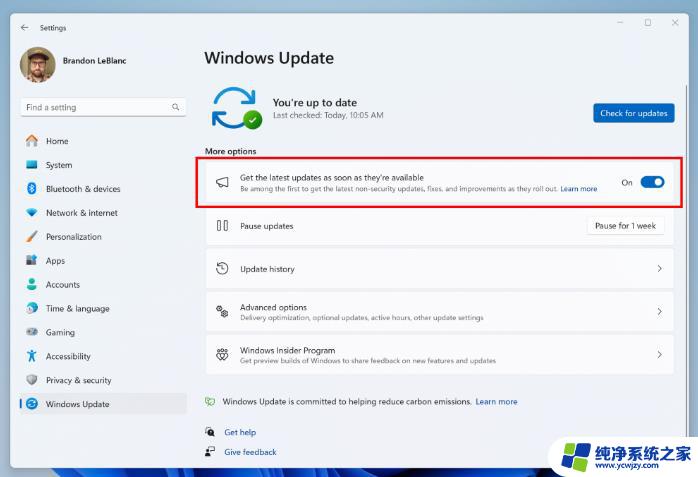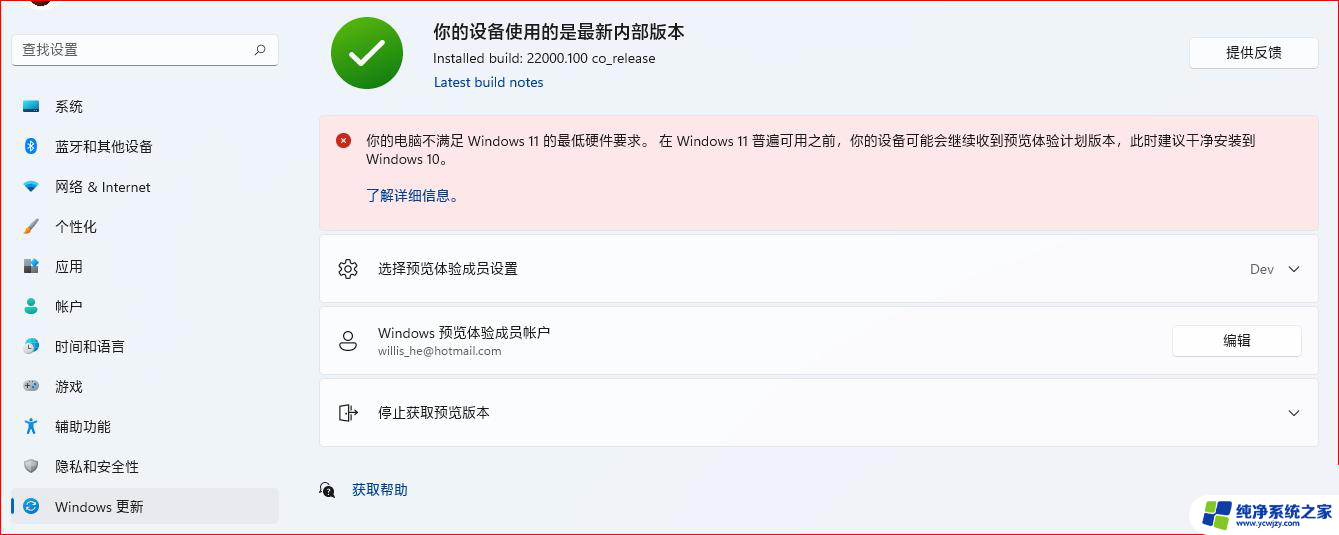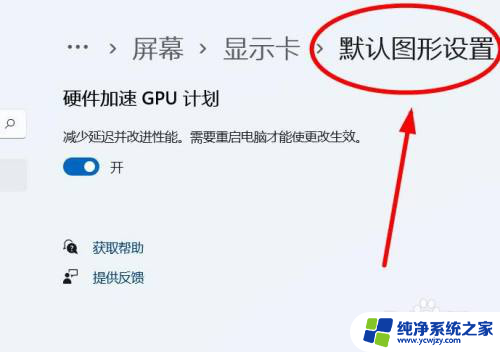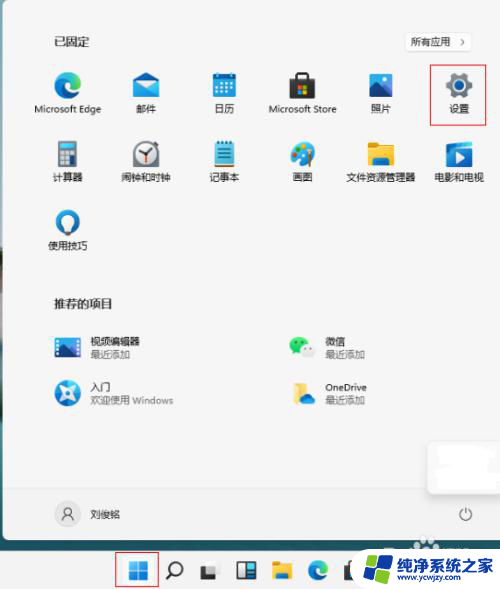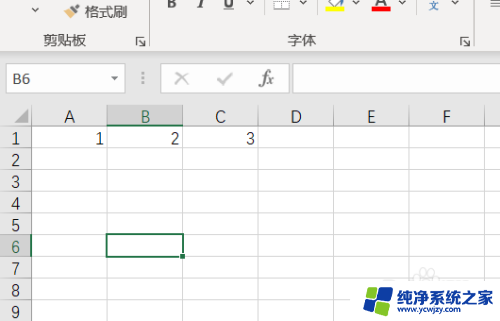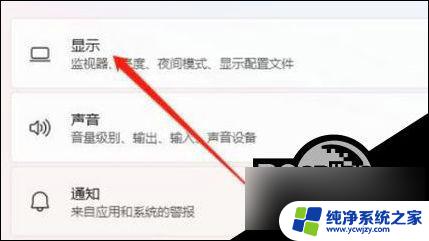win11区域勾选beta版在哪里 Windows 11预览体验计划的不同版本如何修改
Windows 11作为微软最新的操作系统版本,受到了广大用户的关注和期待,对于一些追求创新和尝鲜的用户来说,他们更希望能够提前体验Windows 11的新功能和改进。为了满足这部分用户的需求,微软推出了Windows 11预览体验计划,提供了不同版本的测试版供用户选择。其中最受关注的是beta版,但很多用户却不清楚如何在Windows 11中勾选beta版。本文将介绍Windows 11区域勾选beta版的具体操作步骤,帮助用户轻松获取最新的体验。
具体步骤:
1.点击底部的开始菜单,在弹出的菜单中点击设置图标;
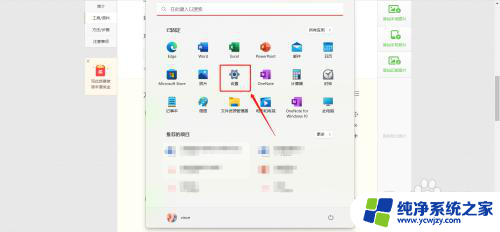
2.打开设置功能后,默认进入系统标签,点击右上角的windows更新;
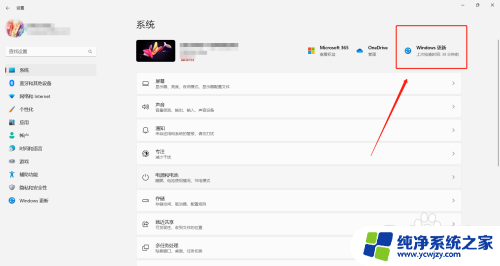
3.打开windows更新后,点击windows预览体验计划功能;

4.然后再点击成员设置的下拉菜单;
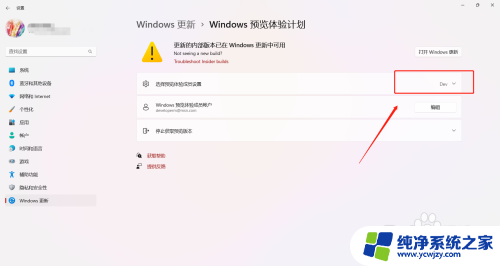
5.可以在下拉菜单中的三个选项勾选beta选项;

6.勾选后直接生效,不用点击保存之类的按钮进行确认。下一次就不会频繁的推送小版本的更新了。
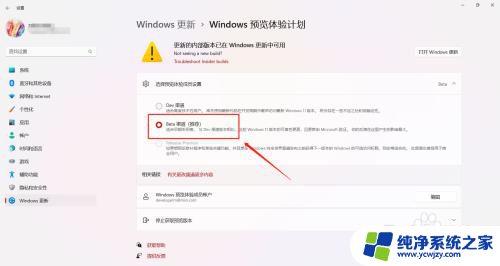
以上就是win11区域勾选beta版在哪里的全部内容,如果你遇到了这个问题,可以尝试根据以上方法解决,希望这些方法能对你有所帮助。